재질 속성 변경 사항
다중 선택 편집, 다른 재질 미리보기 쉐이프 및 경로 탐색 탭은 재질 편집기 분리 프로젝트로 인한 일부 속성 변경 사항일 뿐입니다.
일반 변경 사항
다음은 속성에 대한 변경 사항입니다.
하위 재질과 해당 상위의 구성을 볼 수 있는 "경로" 탭 탐색이 추가되어 이러한 재질 간에 더 쉽게 이동할 수 있습니다.
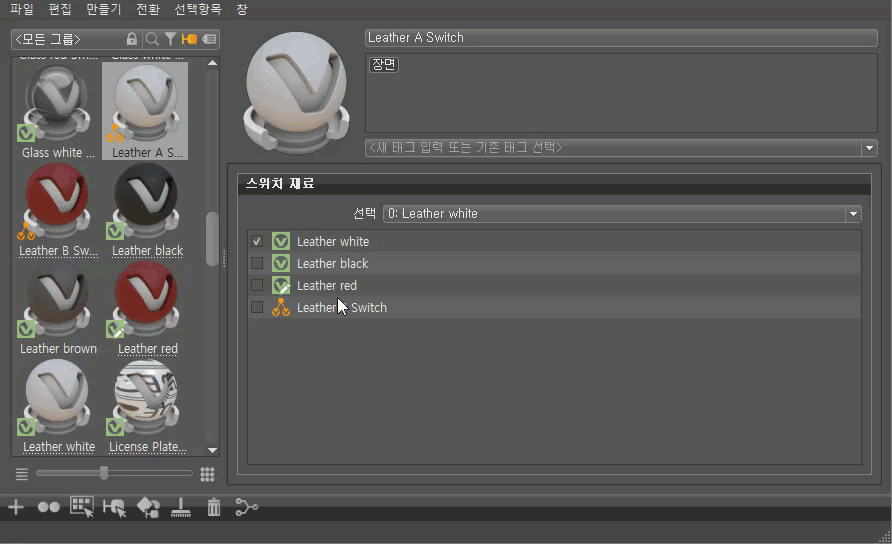
섹션이 재정렬되었습니다. 이제 디스플레이스먼트 텍스처 섹션이 범프 텍스처 아래에 있어 속성에서 텍스처 섹션을 함께 그룹화할 수 있습니다.
사실적, 분석 및 NPR 탭이 측면에서 위쪽으로 이동되었습니다.
이전 2023 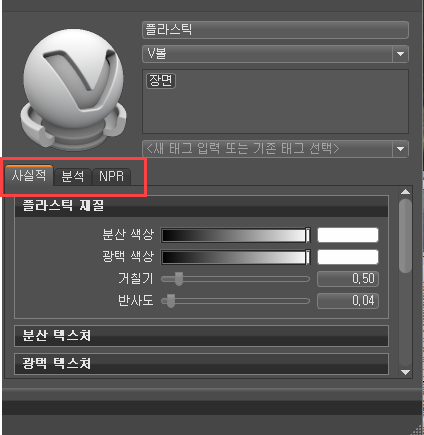
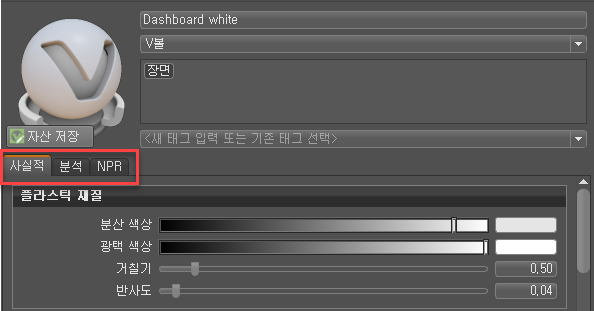
분산 텍스처 섹션에 있는 무한 타일링 사용을 통해 시간을 절약하고 시각적 품질의 속도를 개선할 수 있습니다. 이 옵션을 사용하여 텍스처 타일링 문제를 해결할 수 있습니다. 활성화된 경우 설정을 조정하여 문제를 제거하십시오.
재질 미리보기
그룹 미리보기에서 쉽게 식별할 수 있게 재질을 더 적절한 형상에 설정할 수 있도록 형상 쉐이프가 추가되었습니다. 재질 미리보기에 사용되는 쉐이프를 변경할 수 있습니다. 원하는 사용자 지정 형상 쉐이프를 만들어 보십시오. 만드는 방법은 사용자 고유의 재질 미리보기 쉐이프 만들기 튜토리얼에서 확인하십시오.
 |
 |
 |
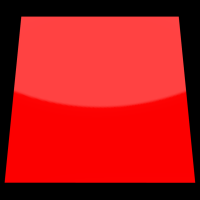 |
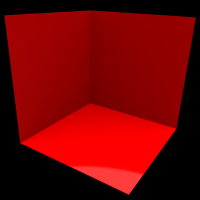 |
 |
 |
 |
|---|---|---|---|---|---|---|---|
| 둥근 큐브 | 구 | 둥근 원통 | 평면 | 벽 | 롤러 볼 | 삼엽형 매듭 | 휘장 직물 |
따라서 재질, 특히 재질 볼로 판단하기 어려운 패턴이나 데칼이 있는 재질을 식별하는 데 도움이 됩니다. 다른 모양을 사용하여 재질을 분류합니다. 예를 들어, 천의 경우 휘장 직물 미리보기를 사용하고 금속의 경우 원통을 사용할 수 있습니다.
| 원통 | 직물 |
|---|---|
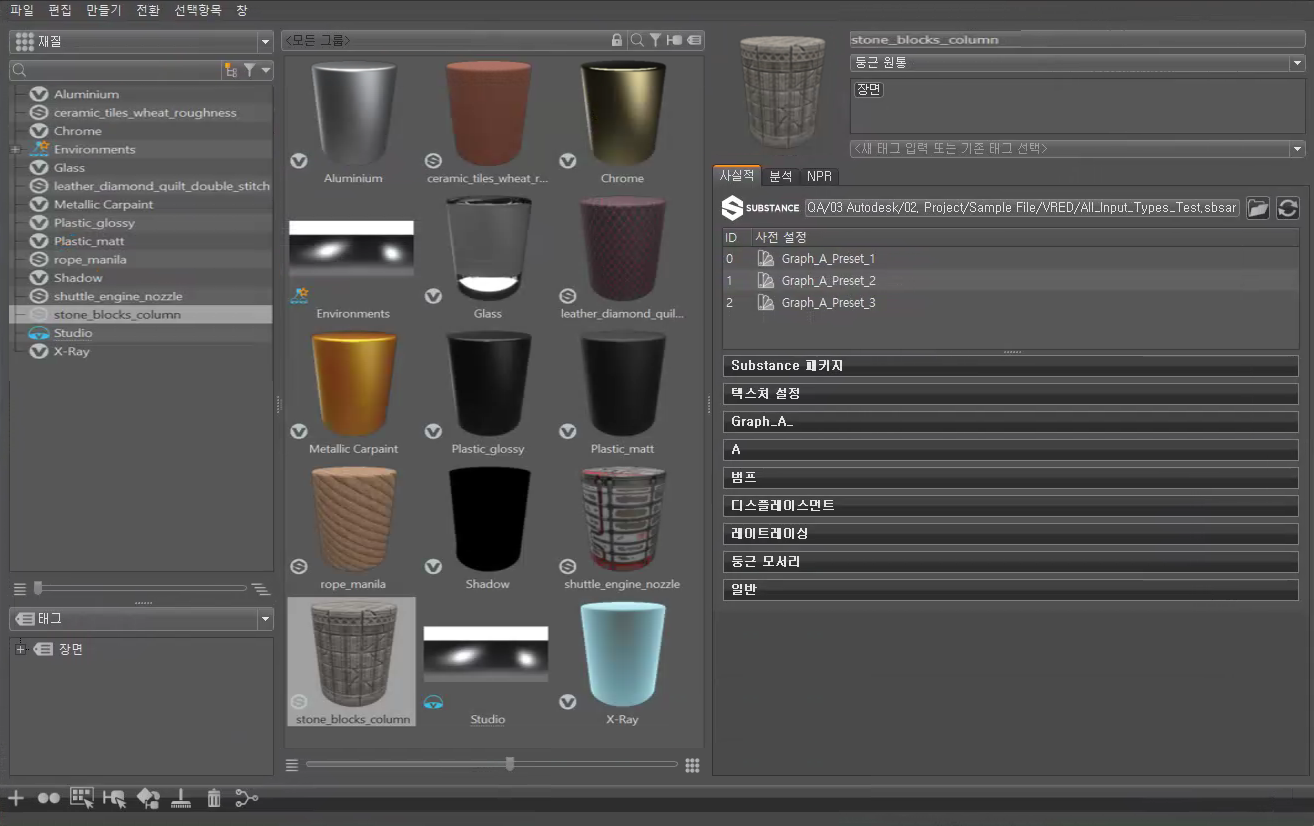 |
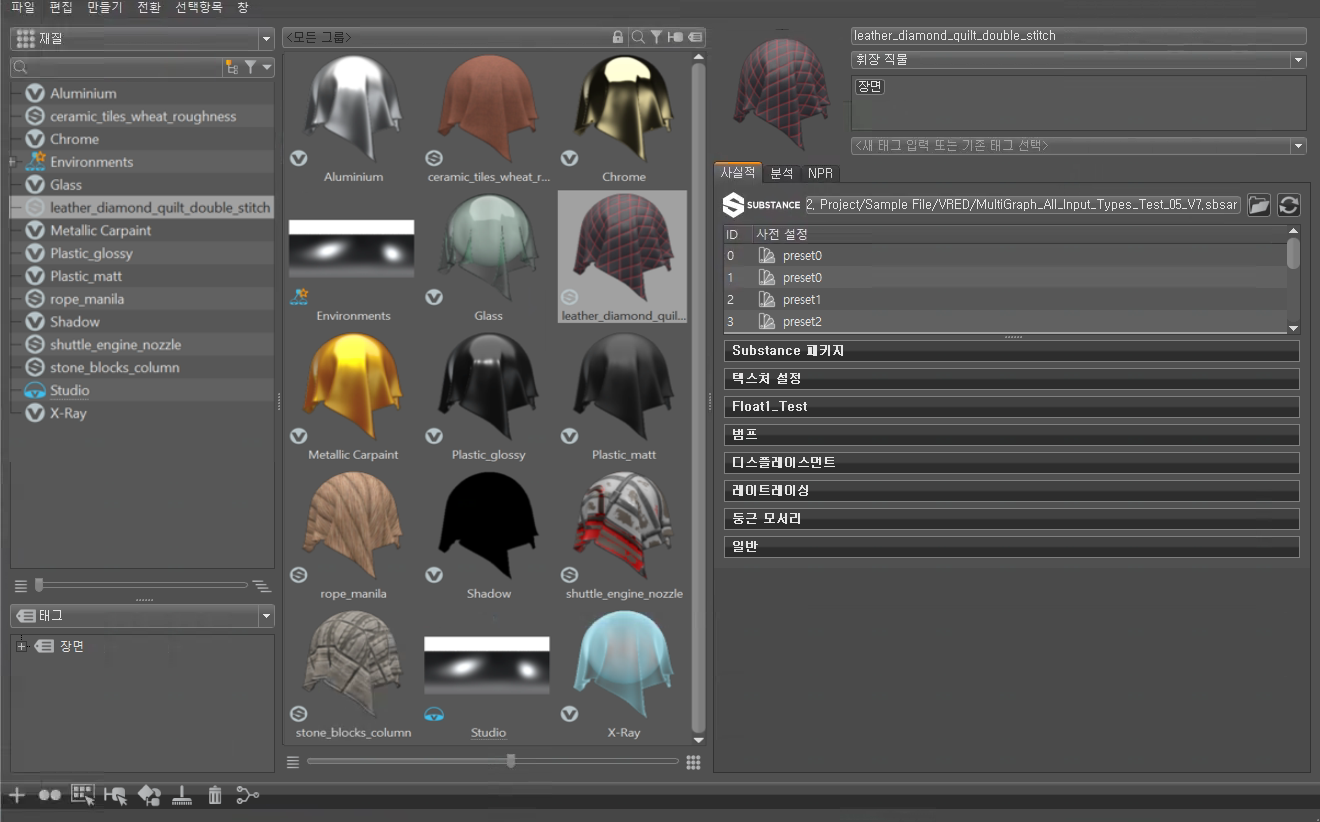 |
형상을 변경하려면 재질 미리보기 옆의 드롭다운을 클릭하고 다른 옵션을 선택하십시오.
재질이 자산인 경우 먼저 자산 수정 버튼을 클릭해야 합니다. 그런 다음 변경 사항이 해당 재질의 모든 참조에 적용되게 하려면 자산 저장 버튼을 클릭합니다.
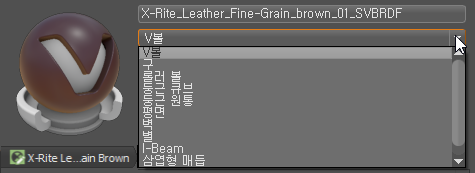
자산 수정/자산 저장 버튼
자산 수정/자산 저장 버튼은 모든 자산 재질의 재질 미리보기 아래에 있습니다.
자산 수정 - 자산 재질 및/또는 재질 미리보기를 수정할 수 있도록 자산의 잠금을 해제합니다. 자산 관리자에서 참조된 자산은 영향을 받지 않고 유지됩니다.
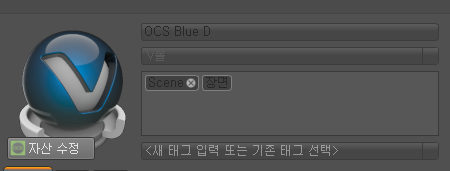
자산 저장 - 수정된 자산을 자산 관리자 내에 저장하고 모든 참조를 업데이트합니다.
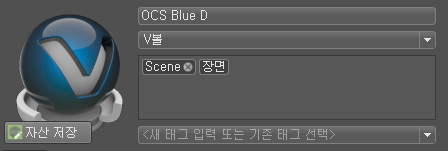
스위치, 멀티패스 및 레이어드 재질 변경 사항
속성의 스위치, 멀티패스 및 레이어드 재질에 대한 컨텍스트 메뉴에 다음 옵션이 추가되었습니다.
 재질 선택(Ctrl+N) - 스위치, 멀티패스 또는 레이어드 재질의 원래 재질을 속성으로 로드하는 데 사용합니다. 스위치, 멀티패스 또는 레이어드 재질을 선택한 상태에서 하위 재질 중 하나를 마우스 오른쪽 버튼으로 클릭하고 재질 선택을 선택하여 하위 재질의 속성이 아닌 원래 재질 속성을 로드합니다.
재질 선택(Ctrl+N) - 스위치, 멀티패스 또는 레이어드 재질의 원래 재질을 속성으로 로드하는 데 사용합니다. 스위치, 멀티패스 또는 레이어드 재질을 선택한 상태에서 하위 재질 중 하나를 마우스 오른쪽 버튼으로 클릭하고 재질 선택을 선택하여 하위 재질의 속성이 아닌 원래 재질 속성을 로드합니다.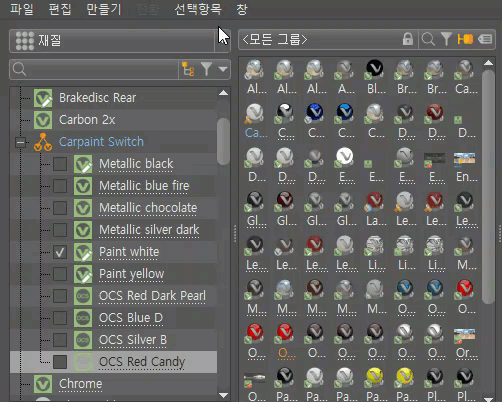
 하위 선택 - 스위치, 멀티패스 또는 레이어드 재질 하위 항목의 속성을 속성으로 로드하는 데 사용합니다. 스위치, 멀티패스 또는 레이어드 재질을 선택한 상태에서 해당 하위 재질 중 하나를 마우스 오른쪽 버튼으로 클릭하고 하위 선택을 선택하여 상위 재질의 속성이 아닌 하위 재질의 속성을 로드합니다.
하위 선택 - 스위치, 멀티패스 또는 레이어드 재질 하위 항목의 속성을 속성으로 로드하는 데 사용합니다. 스위치, 멀티패스 또는 레이어드 재질을 선택한 상태에서 해당 하위 재질 중 하나를 마우스 오른쪽 버튼으로 클릭하고 하위 선택을 선택하여 상위 재질의 속성이 아닌 하위 재질의 속성을 로드합니다.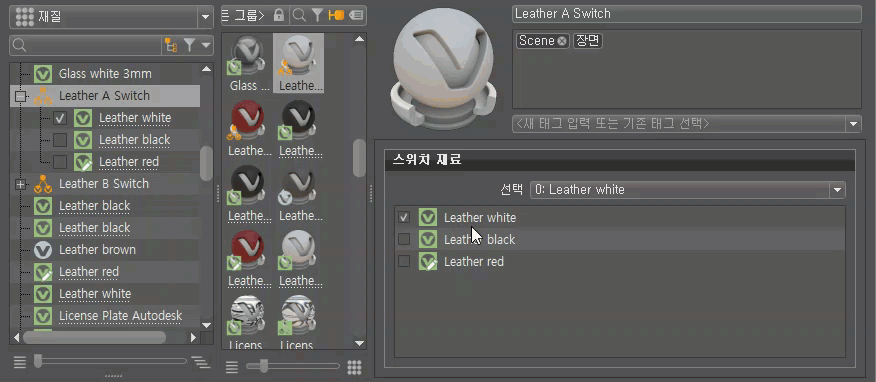
속성의 공통 섹션 > 환경 옵션에 환경 선택이 추가되었습니다. 선택한 재질에만 환경을 적용합니다.
환경을 선택한 경우 해당 속성의 변환 섹션에 조작 버튼이 추가되었습니다. 조작 버튼은 뷰포트에서 텍스처 모드 조절기를 토글합니다. 이 버튼을 사용하여 환경 재질을 회전, 배율 조정 및 변환할 수 있습니다.
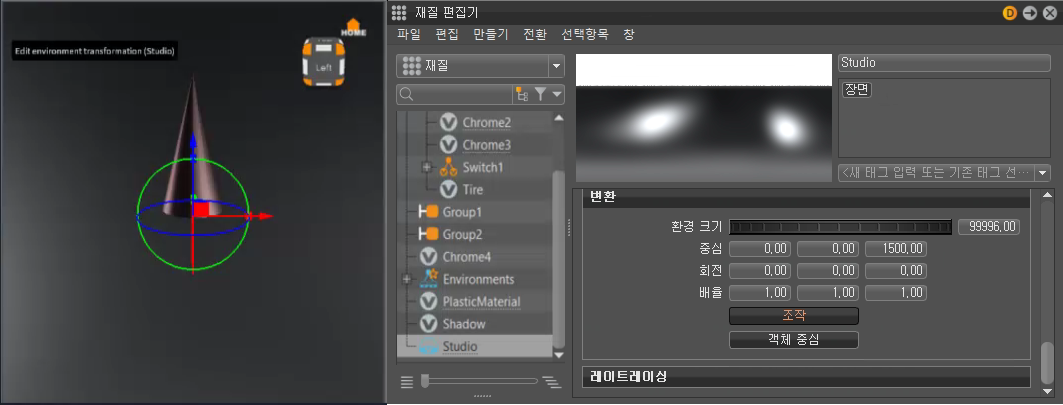
삼면 및 반사 삼면 재질은 더 이상 사용되지 않습니다. 이러한 재질은 이제 가져올 때 플라스틱 및 반사 플라스틱으로 변환됩니다.